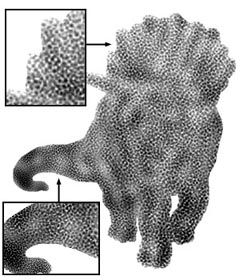
マスクというとはみだし防止という感じがしますが、ここでは明暗のついた選択範囲として使います。いくつかのパターンをαチャンネルに保存しておいて、呼び出しながらテクスチャのように使っています。
参考書 「Photoshop Super-Illustration」寺越慶司著。グラフィックス社。
このページと次ページの技法のほとんどは本書を参考にしています。
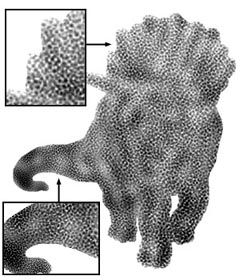
ウロコはこれまで、ブラシツールで描き、エンボスフィルタでおおまかな陰影をつけ、エアブラシで細かい陰影を描き込む、という方法で何度か描いてきました。
上記はウロコがかなりはっきりする描き方ですので、今回は少し違った方法を試してみました。
実際の革製品をスキャン(上記参考書の方法)したりもしましたが、今回のに適した感じにはなりませんでした。
結局Painterの既存テクスチャを利用することにしました。テクスチャライブラリの中の「マドル」です。
[3]の線画レイヤーをコピーして一度ファイルを閉じます。Painterで開いてから、コピーしたレイヤーをチョーク(ソフト・テクスチャ適用)で塗りつぶしていきます。奥行きのある構図なので、テクスチャの倍率をワンタッチで変えられるPainterの機能を使って、尾の部分から順次ウロコが大きくなる感じで描きます。
Photoshopにもどしてから、上記レイヤーを新規チャンネルにコピーします。トーンカーブで若干コントラストを上げて、暗部用マスクチャンネルの完成。
[イメージ][色調補正][トーンカーブ](^M)
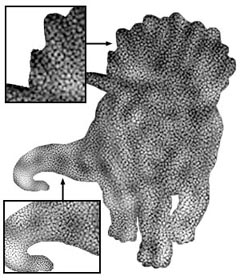
もう一つ新規チャンネルを作り、ウロコレイヤーをそのチャンネルにコピーします。
階調を反転します。
[イメージ][色調補正][階調の反転](^I)
これで明部用マスクチャンネルの完成ですが、コントラストはいじってないので、暗部用マスクの反転そのままではないところがミソです。場合によっては逆にコントラストを下げてから反転しても良いと思います。
こうして、見直してみるとムラになっていて、上手くいったとは言い難いですね。

●爪角目マスク
はみだし防止用(笑)。このてのを作るときはパスが便利です。ベジエ曲線でアンカーハンドルで、なんてのは気にしないで、ペンツールで細かくちょんちょんとクリックしていく感じで描くとうまくいくようです。
●SKINベタマスク
変な名前をつけてしまいました(笑)が、ウロコ模様を適用しない部分です。この部分までウロコっぽくすると形の輪郭がボケてしまうのでマスクを作りました。このへんは試行錯誤しながら色んなことをやってます。
[3]線画の白い部分をマジックワンドで選択してから、選択範囲を反転(+^I)し、新規チャンネルに選択範囲をコピーします。[選択範囲][選択範囲の記録]
ブラシツールで追加マスク部分を塗りつぶして完成。
●Memo
これはマスクではなく、メモ書き用のチャンネル。新規チャンネルを作り、手順やフィルタのパラメータなどを文字ツールで書き込んでおきます。今回メイキングを作るのには重宝しました。チャンネルパレットの目のアイコンをクリックして可視にもできるので、パースの当り線などにも使えます。